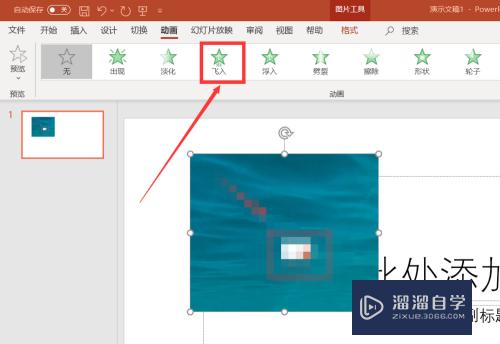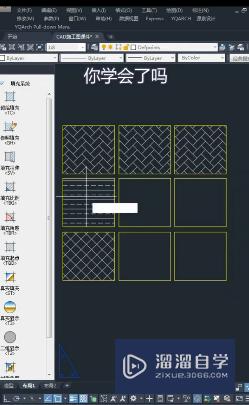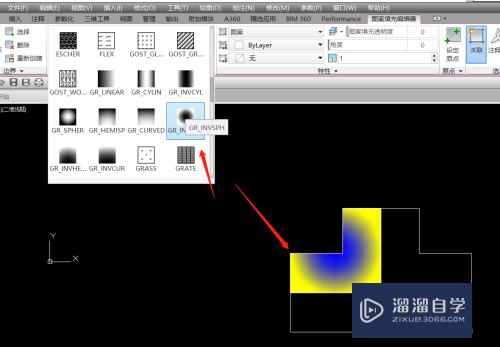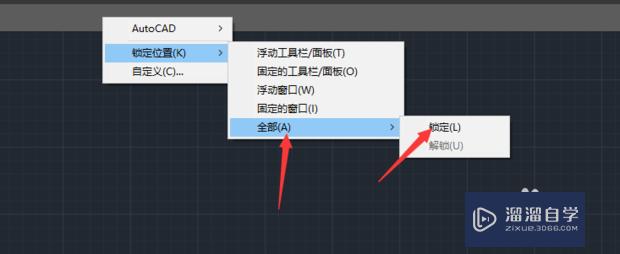WPS打开Word怎么设置默认字体格式和大小(wps文档默认字体设置)优质
WPS打开Word怎么设置默认字体格式和大小?相信很多小伙伴都对这个问题很感兴趣。那么具体怎么操作呢?下面小渲就给大家分享一下方法步骤。希望能帮助到大家。
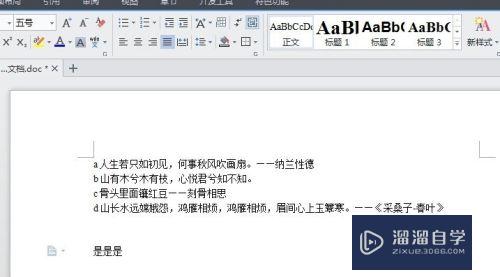
工具/软件
硬件型号:联想(Lenovo)天逸510S
系统版本:Windows7
所需软件:Word2016
方法/步骤
第1步
用wps打开你的word文档。点击箭头所指的倒三角符号~
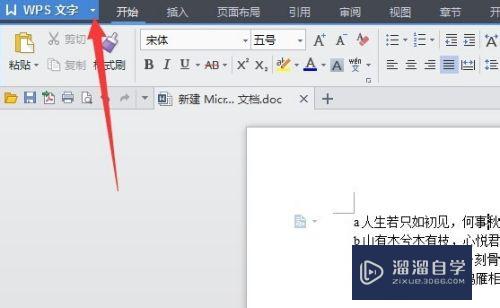
第2步
选择格式——字体
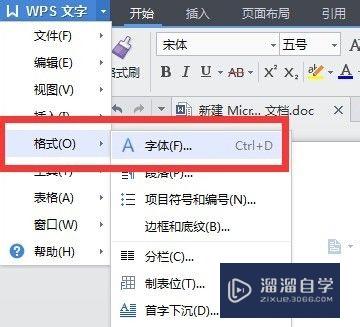
第3步
将字体格式。大小更改为你想要的类型~
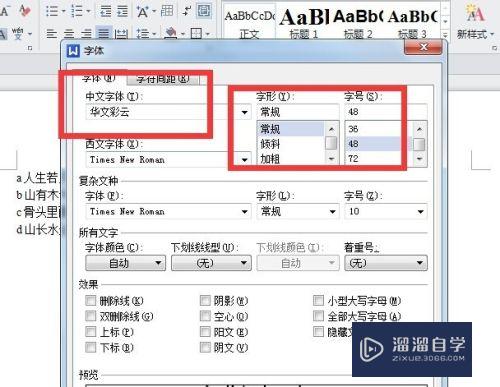
第4步
可以再预览窗看到字体更改后的实际效果~
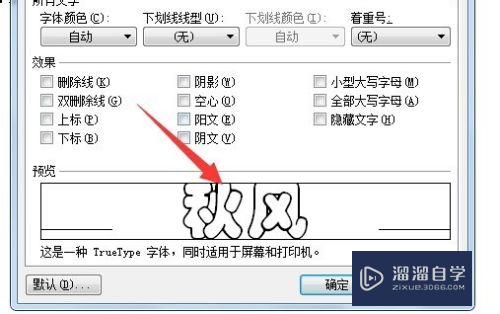
第5步
然后点击默认按钮~
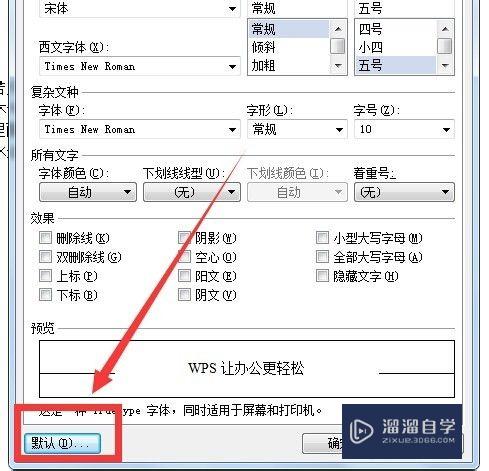
第6步
提示是否更改字体是默认设置。点击确定即可~
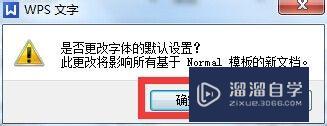
以上关于“WPS打开Word怎么设置默认字体格式和大小(wps文档默认字体设置)”的内容小渲今天就介绍到这里。希望这篇文章能够帮助到小伙伴们解决问题。如果觉得教程不详细的话。可以在本站搜索相关的教程学习哦!
更多精选教程文章推荐
以上是由资深渲染大师 小渲 整理编辑的,如果觉得对你有帮助,可以收藏或分享给身边的人
本文标题:WPS打开Word怎么设置默认字体格式和大小(wps文档默认字体设置)
本文地址:http://www.hszkedu.com/62707.html ,转载请注明来源:云渲染教程网
友情提示:本站内容均为网友发布,并不代表本站立场,如果本站的信息无意侵犯了您的版权,请联系我们及时处理,分享目的仅供大家学习与参考,不代表云渲染农场的立场!
本文地址:http://www.hszkedu.com/62707.html ,转载请注明来源:云渲染教程网
友情提示:本站内容均为网友发布,并不代表本站立场,如果本站的信息无意侵犯了您的版权,请联系我们及时处理,分享目的仅供大家学习与参考,不代表云渲染农场的立场!